Android 기기에 비밀번호를 설정하는 것은 개인 데이터를 엿보는 눈으로부터 보호하는 상당히 안정적인 방법이지만이 차단 방법에는 단점도 있습니다. 그 중 첫 번째는 사용자가 단순히 비밀번호를 잊어 버리거나 가젯이 장난기 많은 아이들의 손에 빠진다는 것입니다. 논리적 질문이 생깁니다.이 경우 어떻게해야합니까? 이 기사에서는 차단을 해제하는 기본적인 "고통없는"방법 만 고려할 것입니다. 우선, 작은 서정적 여담 : 항상 가장 중요한 데이터, 적어도 전화 번호부의 백업을 가지고 있어야합니다. 대부분은 이러한 목적 (예 : Samsung Kies), 클라우드 스토리지 (Dropbox 등) 및 표준 Google 동기화 기능을위한 독점 애플리케이션을 보유하고 있습니다.
1 메서드
가장 쉽고 가장 이해하기 쉬운 첫 번째 방법은 자신의 Google 계정을 사용하는 것이지만이를 위해서는 네트워크 액세스가 필요합니다. 잘못된 암호를 여러 번 입력하십시오. 5 번의 잘못된 시도 후에는 화면이 잠기고 "비밀번호를 잊어 버렸습니다"라는 메시지가 나타납니다. 클릭해야합니다.
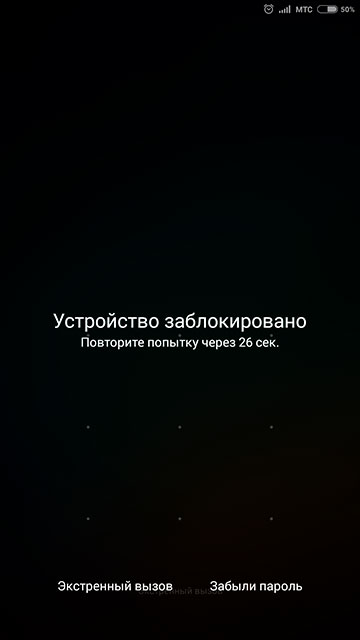
스마트 폰 또는 태블릿이 연결된 Google 계정의 사용자 이름과 비밀번호를 입력 할 수있는 입력란이 표시됩니다.

"로그인"버튼을 누르십시오. 새 암호를 입력하라는 메시지가 나타납니다. 나는 암호가 필요하다는 것을 생각 나지 말아야한다고 생각한다.기억하십시오 (또는 충실하게 적어 두십시오). 우리는 우리의 행동을 확인합니다. 이제 장치가 새롭고, 유명한 원하는 경우 제거 할 수있는 암호가 필요합니다.이 방법은 장치의 모든 데이터를 완전히 보존하는 것을 의미합니다. 뉘앙스 중 하나는 인터넷 연결이 필요하다는 것입니다. 몇 가지 솔루션 :
- 활성화 된 데이터 전송으로 다른 SIM 카드를 삽입하십시오.
- 장치를 끄고 켭니다. 다운로드가 발생하면 바로 가기 커튼을 부를 시간이 있습니다.
두 번째 가능한 문제는 Google 계정 비밀번호를 분실 한 것입니다. 이 경우 Google 자체가 이 페이지. 계정 로그인-이메일의 첫 부분 (최대 @ gmail.com).
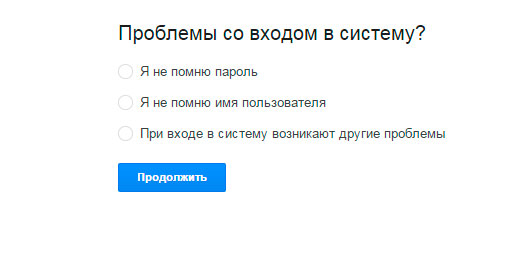
2 메소드. 다른 휴대 전화로 걸기
항상 작동하는 것은 아니며 모든 장치에서 작동하지 않습니다. 어쨌든 세 번째 방법으로 이동하기 전에 시도해 볼 가치가 있습니다. 첫 번째 요구 사항은 통화 용 무선 모듈입니다. 다른 전화기에서 전화를 걸고 전화기를 들고 (통화를 종료하지 않고) 스마트 폰 설정 하단으로 이동할 수 있습니다.
방법 3. 장치에서 모든 데이터 삭제
다음 방법은보다 급진적이며 장치의 정보가 손실됩니다. Google은 'Android Remote Control'기능을 제공합니다 (이전에 기기에서 활성화되어 있고 네트워크에 연결된 경우). PC에서 장치의 데이터를 지울 수 있습니다. 이렇게하려면 링크 귀하의 데이터를 입력하십시오 :
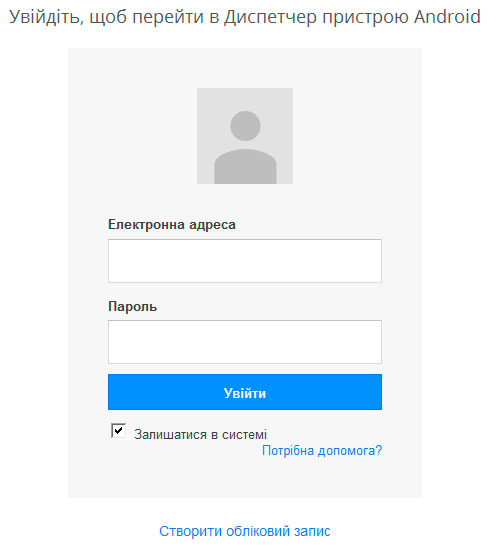
장치 이름과 대략적인 위치가있는 태블릿이 나타납니다.
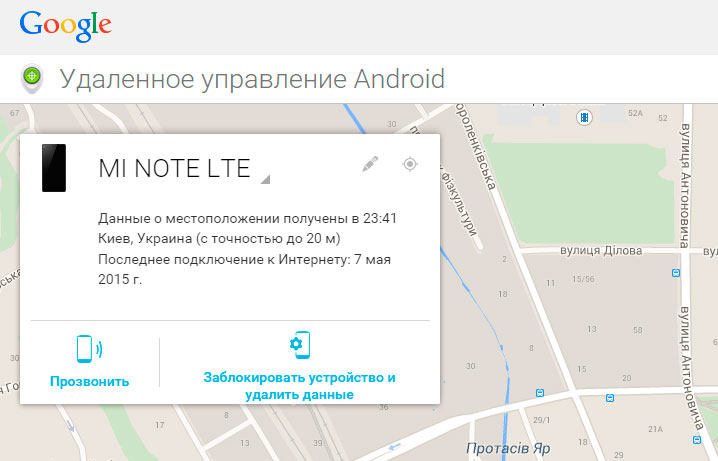
이 도구에서는 가젯에서 모든 데이터를 삭제할 수 있습니다.
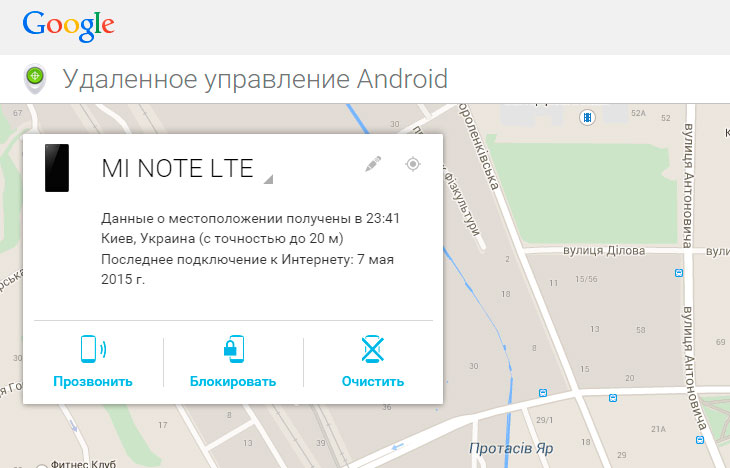
기기가 초기 설정으로 돌아 왔습니다.
4 메소드. 하드 리셋
하드 리셋을 수행해야합니다 (공장 설정으로 리셋). 이것은 복구 모드에서 수행됩니다. 대부분의 경우 다음과 같이 켜집니다. 스마트 폰이 꺼진 상태에서 전원 및 볼륨 높이기 버튼을 길게 눌러야합니다.

화면에 이미지가 나타나면 전원 버튼을 놓습니다. 가젯은 복구 모드로 부팅됩니다 (메뉴는 다르게 보일 수 있지만 본질은 동일합니다).
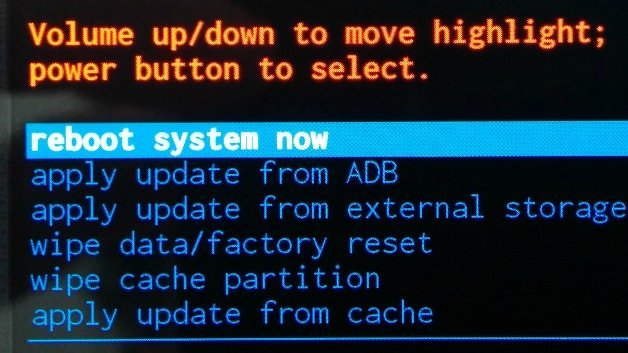
일부 기기에서는 조금 다른 방식으로 처리됩니다. 예를 들어 삼성에서는 홈 버튼을 고정해야하지만 일부 장소에서는 볼륨을 높이는 대신 축소 버튼을 사용합니다. 볼륨 버튼을 사용하여 데이터 지우기를 선택하고 전원 버튼을 눌러 확인하십시오. 장치는 후속 정보 손실에 대해 경고하고 조치를 확인하도록 요청합니다.
끝난. 가젯이 공장 상태로 돌아 왔습니다. 이것이이 문제를 해결하는 주요 방법입니다. ROOT 권한 및 / 또는 깜박임이 필요한 다른 옵션이 있습니다. 다른 제조업체의 Android 기기에서는 3 분의 간단한 작업부터 탬버린과 함께하는 롱 댄스에 이르기까지 다양한 방식으로 수행됩니다. 이것은 별도의 큰 기사에 대한 주제이며이 자료에서는 다루지 않을 것입니다. 독자들은 보편적이지만 위에 나열되지 않은 방법에 대한 의견을 작성해 주시기 바랍니다.
https://www.youtube.com/watch?v=buTIao-9E-c
